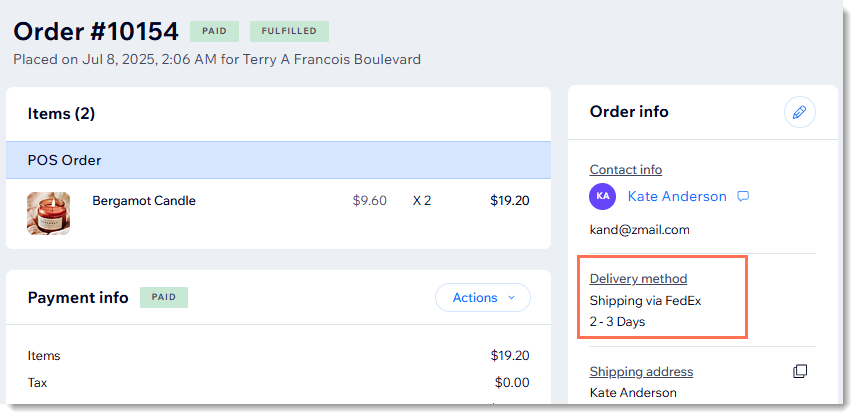Wix Stores: offrire tariffe di spedizione in tempo reale tramite app di terze parti
4 min
In questo articolo:
- Passaggio 1 | Aggiungi un'app che offre tariffe in tempo reale
- Passaggio 2 | Imposta le regole di spedizione nell'app di spedizione
- Passaggio 3 | Abilita la regola nelle regioni di spedizione pertinenti
- Passaggio 4 | Evadi gli ordini
Utilizzando app di terze parti, puoi offrire tariffe di spedizione in tempo reale sul tuo sito. Il calcolo viene effettuato al checkout per ogni cliente, in base a ciò che acquista e a dove si trova. Ti aiutano a stimare in modo più accurato quanto devi effettivamente pagare per spedire ogni ordine.
Oltre a eventuali opzioni di spedizione create tramite un'app di terze parti (ad esempio FedEx Overnight nell'esempio qui sotto), puoi offrire le opzioni di spedizione create su Wix (ad esempio spedizione standard e ritiro in negozio).

Le app di terze parti che ti consentono di visualizzare le tariffe di spedizione in tempo reale includono:
App per spedizioni | Valute supportate | Informazioni aggiuntive |
|---|---|---|
Shippo | La maggior parte delle valute | Articolo del centro di assistenza Shippo (contenuti in inglese) |
App Meu Frete com Correios per il Brasile | BRL | |
ShipStation | USD | Articolo del centro di assistenza ShipStation (contenuti in inglese) |
Envia | ARS, AUD, BRL, CAD, CLP, CNY, COP, EUR, GTQ, INR, JPY, MXN, PEN, RUB, USD, UYU | (Inglese) |
Easyship | La maggior parte delle valute | Articolo del centro di assistenza Easyship (contenuti in inglese) |
Melhor Envio | BRL | |
Shiptheory | Molteplici valute | Articolo del centro di assistenza Shiptheory (contenuti in inglese) |
Stampa di etichette di spedizione FedEx | La maggior parte delle valute | |
Spedizione UPS e stampa di etichette | La maggior parte delle valute |
Importante:
- Wix non è responsabile per eventuali danni o costi derivanti dall'utilizzo di servizi di terze parti
- Se la tua app di spedizione non è temporaneamente in grado di fornire una tariffa, i clienti vedranno una tariffa di riserva (se l'app supporta le tariffe di riserva e ne hai inserita una) o qualsiasi altra opzione di consegna configurata. Se nessuno di questi è disponibile, i clienti non possono effettuare il check-out
Passaggio 1 | Aggiungi un'app che offre tariffe in tempo reale
Per iniziare, aggiungi una delle app di spedizione di terze parti che ti consentono di visualizzare le tariffe in tempo reale.
Nota
Molte app di spedizione di terze parti nel marketplace delle app ti consentono di stampare etichette di spedizione, ma non offrono tariffe in tempo reale.
Editor Wix
Editor Studio
Pannello di controllo
- Vai al tuo Editor
- Clicca su Aggiungi app
 sul lato sinistro dell'Editor
sul lato sinistro dell'Editor - Cerca l'app di spedizione che vuoi integrare
- Clicca su Aggiungi al sito
Passaggio 2 | Imposta le regole di spedizione nell'app di spedizione
Ora vai al Pannello di controllo dell'app che hai aggiunto e imposta le regole di spedizione. Puoi accedere al Pannello di controllo di tutte le app che hai aggiunto direttamente dal Pannello di controllo Wix.
Per impostare le regole di spedizione:
- Vai a Gestisci app nel Pannello di controllo del tuo sito
- Clicca su Apri Pannello di controllo accanto all'app pertinente
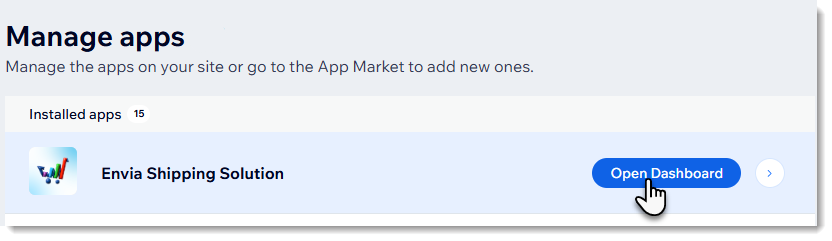
Passaggio 3 | Abilita la regola nelle regioni di spedizione pertinenti
Affinché i clienti possano vedere e selezionare la nuova opzione di spedizione al checkout, devi abilitare l'app nel tuo Pannello di controllo Wix.
Devi abilitare l'app in ogni regione in cui vuoi che i clienti la vedano. Ad esempio, se hai creato 3 regioni di spedizione, per Stati Uniti, Canada e Messico, e vuoi che l'app funzioni nelle prime 2, devi abilitare l'interruttore per gli Stati Uniti e abilitare l'interruttore anche per il Canada.
Per abilitare le app di spedizione:
- Vai a Spedizione, consegna ed evasione nel Pannello di controllo del tuo sito
- Seleziona una regione di spedizione
- Clicca su Gestisci le tue app accanto al nome della regione

- Clicca sull'interruttore accanto all'app di spedizione pertinente per abilitarla
Nota: quando un'app di spedizione è abilitata, i clienti vedranno tutte le opzioni di spedizione che hai creato che sono pertinenti per la loro regione - Inserisci un nome e una Tariffa al checkout
Nota: questa è una tariffa di riserva per i rari casi in cui non è possibile fornire una tariffa in tempo reale

- Ripeti i passaggi da 2 a 5 per tutte le regioni aggiuntive
Passaggio 4 | Evadi gli ordini
Quando ricevi un nuovo ordine, vedi quale opzione di spedizione ha scelto il tuo cliente. Puoi utilizzare questo metodo per evadere il tuo ordine, ma non è necessario. Sei libero di evadere l'ordine utilizzando il metodo di spedizione che preferisci.